Come scaricare la rubrica in Outlook?
In generale, la rubrica offline per un account Exchange verrà aggiornata automaticamente in Outlook. Inoltre, puoi scegliere di scaricare manualmente le rubriche offline per le tue esigenze personali. In questo articolo, ti mostrerò come scaricare manualmente le rubriche in Outlook.
Scarica la rubrica in Outlook 2010 e 2013
Scarica la rubrica in Outlook 2007
- Potenzia la tua produttività email con la tecnologia AI, consentendoti di rispondere rapidamente alle email, redigere nuove, tradurre messaggi e molto altro in modo più efficiente.
- Automatizza l'invio di email con CC/BCC automatico, Inoltro automatico in base a regole; invia Risposta automatica (Fuori sede) senza richiedere un server di scambio...
- Ottieni promemoria come Prompt quando si risponde a una email con me in Ccn e Avviso allegati mancanti per allegati dimenticati...
- Migliora l'efficienza delle email con Rispondi (a tutti) con allegati, Aggiunta automatica di Saluti o Data e Ora nella firma o nell'oggetto, Rispondi a più email...
- Ottimizza l'invio di email con Richiama Email, Strumenti allegati (Comprimi tutti, Salvataggio automatico), Rimuovi duplicati e Rapporto rapido...
Scarica la rubrica in Outlook 2010 e 2013
In Microsoft Outlook 2010 e 2013, puoi facilmente scaricare la rubrica offline del tuo account Exchange seguendo questi passaggi.
Passo 1: Seleziona qualsiasi cartella dell'account Exchange nel Riquadro di Navigazione, quindi fai clic su Gruppi di Invio/Ricezione > Scarica Rubrica nella scheda Invio/Ricezione. Vedi sotto lo screenshot:
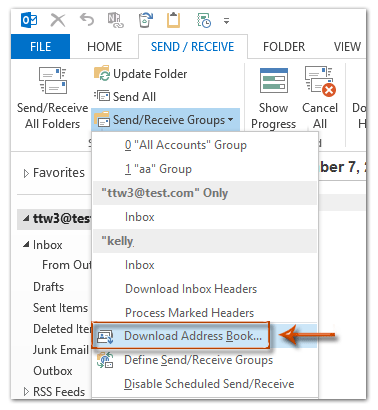
Nota: In Outlook 2010 e 2013, puoi anche trovare il comando Scarica Rubrica facendo clic su File > Info > Impostazioni Account > Scarica Rubrica.
Passo 2: Nella finestra di dialogo Rubrica Offline che appare, fai clic sulla casella Scegli rubrica e seleziona la rubrica che desideri scaricare, quindi fai clic sul pulsante OK.
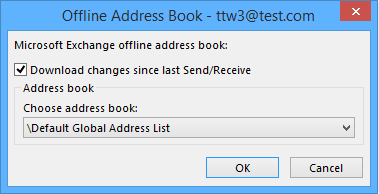
Nota: Normalmente l'opzione Scarica modifiche dall'ultimo Invio/Ricezione è selezionata. Puoi modificare le opzioni nella finestra di dialogo sopra in base alle tue esigenze.
Successivamente, apparirà la finestra di dialogo Avanzamento Invio/Ricezione di Outlook. Questa finestra di dialogo si chiuderà automaticamente dopo il completamento del processo di invio/ricezione.
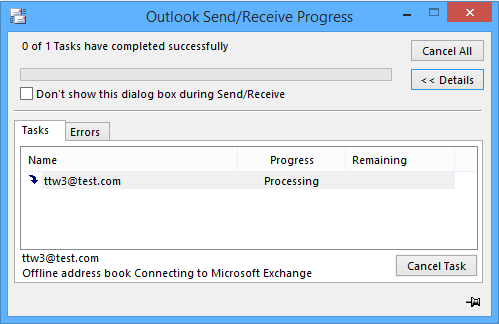
Scarica la rubrica in Outlook 2007
Se stai utilizzando Microsoft Outlook 2007, i seguenti passaggi ti guideranno nel download della rubrica offline del tuo account Exchange con facilità.
Passo 1: Fai clic su Strumenti > Invio/Ricezione > Scarica Rubrica.
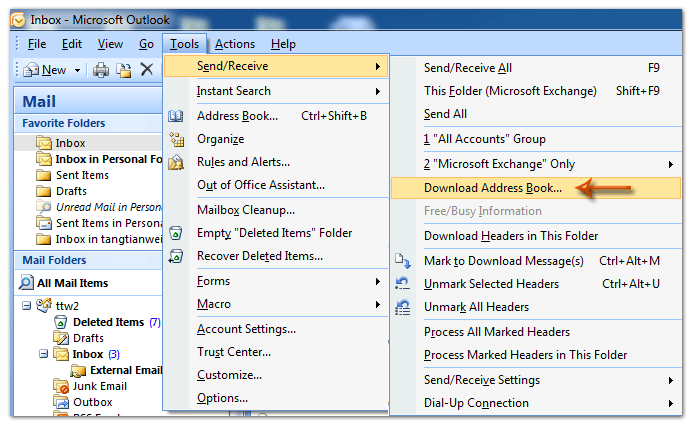
Passo 2: Nella finestra di dialogo Rubrica Offline, fai clic sulla casella Scegli rubrica e seleziona la rubrica appropriata dall'elenco a discesa, quindi fai clic sul pulsante OK .
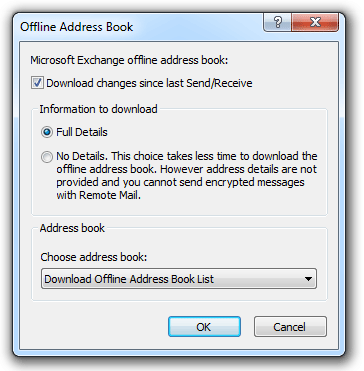
Nota: Di default, l'opzione Scarica modifiche dall'ultimo Invio/Ricezione e l'opzione Dettagli Completi sono selezionate. Puoi modificare queste opzioni in base alle tue esigenze.
Successivamente, si aprirà la finestra di dialogo Avanzamento Invio/Ricezione di Outlook, che si chiuderà automaticamente al termine del processo di invio/ricezione.
I migliori strumenti per la produttività in Office
Ultime notizie: Kutools per Outlook lancia la versione gratuita!
Scopri il nuovissimo Kutools per Outlook con oltre100 funzionalità straordinarie! Clicca per scaricare ora!
📧 Automazione Email: Risposta automatica (disponibile per POP e IMAP) / Programma invio Email / CC/BCC automatico tramite Regola durante l’invio delle Email / Inoltro automatico (Regola avanzata) / Aggiungi Saluto automaticamente / Dividi automaticamente Email multi-destinatario in messaggi singoli ...
📨 Gestione Email: Richiama Email / Blocca Email fraudulent (tramite Oggetto e altri parametri) / Elimina Email Duplicato / Ricerca Avanzata / Organizza cartelle ...
📁 Allegati Pro: Salva in Batch / Distacca in Batch / Comprimi in Batch / Salvataggio automatico / Distacca automaticamente / Auto Comprimi ...
🌟 Magia Interfaccia: 😊Più emoji belle e divertenti / Notifiche per le email importanti in arrivo / Riduci Outlook al posto di chiuderlo ...
👍 Funzioni rapide: Rispondi a Tutti con Allegati / Email Anti-Phishing / 🕘Mostra il fuso orario del mittente ...
👩🏼🤝👩🏻 Contatti & Calendario: Aggiungi in Batch contatti dalle Email selezionate / Dividi un Gruppo di Contatti in Gruppi singoli / Rimuovi promemoria di compleanno ...
Utilizza Kutools nella lingua che preferisci – supporta Inglese, Spagnolo, Tedesco, Francese, Cinese e oltre40 altre!


🚀 Download con un solo clic — Ottieni tutti gli Add-in per Office
Consigliato: Kutools per Office (5-in-1)
Un solo clic per scaricare cinque installatori contemporaneamente — Kutools per Excel, Outlook, Word, PowerPoint e Office Tab Pro. Clicca per scaricare ora!
- ✅ Comodità con un solo clic: scarica tutti e cinque i pacchetti di installazione in una sola azione.
- 🚀 Pronto per qualsiasi attività Office: installa i componenti aggiuntivi necessari, quando ti servono.
- 🧰 Inclusi: Kutools per Excel / Kutools per Outlook / Kutools per Word / Office Tab Pro / Kutools per PowerPoint